Kako onemogućiti optimizacije cijelog zaslona u sustavu Windows 10
Miscelanea / / November 28, 2021
Značajka Optimizacije cijelog zaslona za aplikacije i igre omogućena je prema zadanim postavkama u sustavu Windows 10, tj trebao bi poboljšati vaše iskustvo igranja dajući prioritet vašim CPU i GPU resursima vašim igrama i aplikacije. Iako je ova značajka trebala poboljšati vaše iskustvo igranja, ali nažalost nije, te je rezultirala padom brzine kadrova (FPS) kada ste u načinu rada preko cijelog zaslona.
Sada možete vidjeti da se mnogi korisnici suočavaju sa sličnim problemom sa značajkom optimizacije preko cijelog zaslona i traže način da onemoguće ovu značajku kako bi riješili problem. Nažalost, Microsoft uklanja opciju onemogućavanja optimizacije preko cijelog zaslona s ažuriranjem Windows 10 Fall Creators. U svakom slučaju, bez gubljenja vremena, da vidimo Kako onemogućiti optimizacije cijelog zaslona za aplikacije i igre u sustavu Windows 10 uz pomoć dolje navedenog vodiča.
Sadržaj
- Kako onemogućiti optimizacije cijelog zaslona u sustavu Windows 10
- Metoda 1: Omogućite ili onemogućite optimizacije cijelog zaslona u postavkama sustava Windows 10
- Metoda 2: Omogućite ili onemogućite optimizacije cijelog zaslona u Registru
- Metoda 3: Omogućite ili onemogućite optimizacije cijelog zaslona za određene aplikacije
- Metoda 4: Omogućite ili onemogućite optimizacije cijelog zaslona za sve korisnike
Kako onemogućiti optimizacije cijelog zaslona u sustavu Windows 10
Biti siguran za stvoriti točku vraćanja za slučaj da nešto krene po zlu.
Metoda 1: Omogućite ili onemogućite optimizacije cijelog zaslona u postavkama sustava Windows 10
Bilješka: Ova opcija više nije dostupna počevši od Windows 10 build 1803 (Fall Creator Update)
1. Pritisnite tipku Windows + I za otvaranje postavki, a zatim kliknite na Sustav.
2. Na lijevom izborniku odaberite Display, a zatim u desnom oknu prozora kliknite na "Napredne grafičke postavke" ili "Grafičke postavke“.
3. Pod, ispod Optimizacija preko cijelog zaslona poništite izbor “Omogućite optimizacije preko cijelog zaslona” da biste onemogućili optimizaciju preko cijelog zaslona.
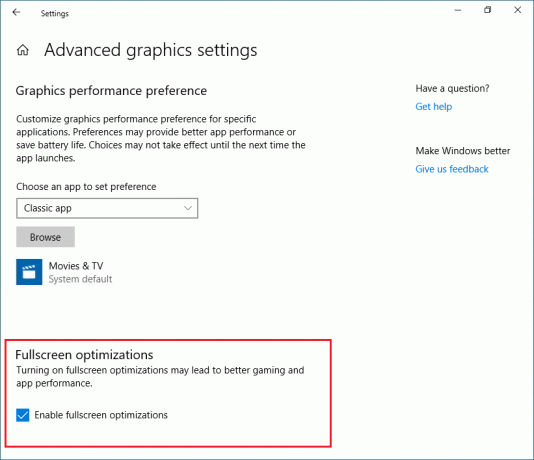
Bilješka: Ako trebate omogućiti optimizaciju cijelog zaslona, jednostavno kvačicu "Omogući optimizacije cijelog zaslona".
4. Zatvorite prozor Postavke i spremni ste.
Metoda 2: Omogućite ili onemogućite optimizacije cijelog zaslona u Registru
1. Pritisnite tipku Windows + R, a zatim upišite regedit i pritisnite Enter da otvorite uređivač registra.

2. Idite do sljedećeg ključa registra:
HKEY_CURRENT_USER\System\GameConfigStore
3. Desnom tipkom miša kliknite GameConfigStore zatim odaberite Novo > DWORD (32-bitna) vrijednost. Imenujte ovu DWORD kao GameDVR_FSEBhavior i pritisnite Enter.
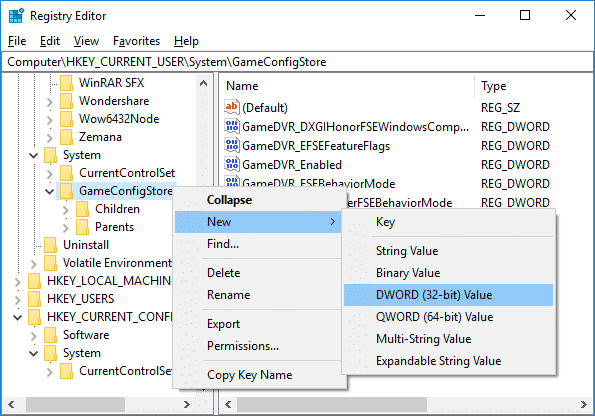
Bilješka: Ako već imate GameDVR_FSEBehavior DWORD, preskočite ovaj korak. Također, čak i ako ste na 64-bitnom sustavu, i dalje morate stvoriti 32-bitnu vrijednost DWORD.
4. Dvaput kliknite na GameDVR_FSEBhavior DWORD i promijeniti njegovu vrijednost prema:
Da biste onemogućili optimizaciju cijelog zaslona: 2
Da biste omogućili optimizaciju cijelog zaslona: 0
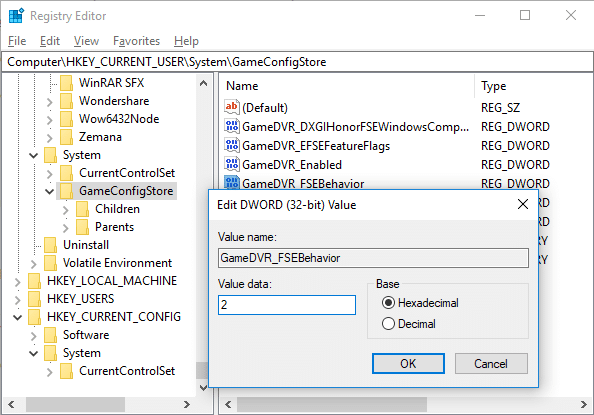
5. Klik u redu zatim zatvorite uređivač registra.
6. Kada završite, ponovno pokrenite računalo da biste spremili promjene.
Metoda 3: Omogućite ili onemogućite optimizacije cijelog zaslona za određene aplikacije
1. Desnom tipkom miša kliknite na .exe datoteku igre ili aplikacije kako biste omogućili ili onemogućili optimizacije cijelog zaslona i odaberite Svojstva.
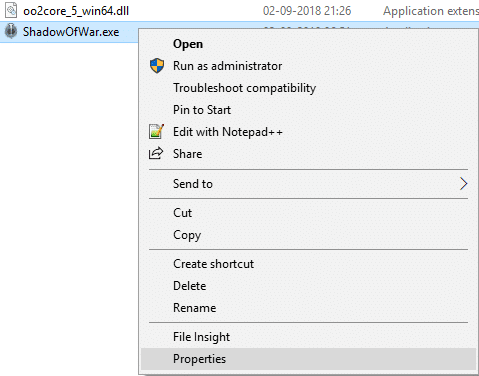
2. Prebacite se na Kartica kompatibilnost i kvačicu "Onemogući optimizacije preko cijelog zaslona".
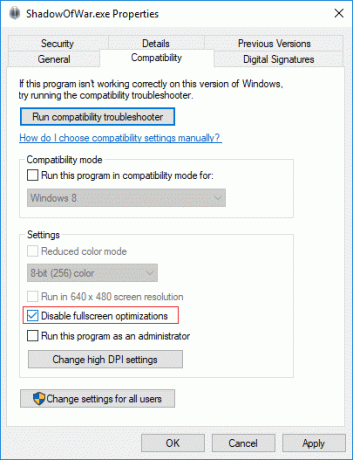
Bilješka: Da biste omogućili optimizacije preko cijelog zaslona za poništite opciju Onemogući optimizacije preko cijelog zaslona.
3. Kliknite Primijeni, a zatim U REDU.
Metoda 4: Omogućite ili onemogućite optimizacije cijelog zaslona za sve korisnike
1. Desnom tipkom miša kliknite na .exe datoteku igre ili aplikacije da biste omogućili ili onemogućili optimizacije preko cijelog zaslona i odaberite Svojstva.
2. Prebacite se na Kartica kompatibilnost a zatim kliknite na "Promijenite postavke za sve korisnike” gumb na dnu.
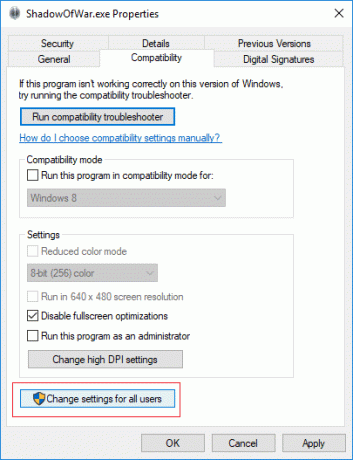
3. Sada kvačica "Onemogući optimizacije cijelog zaslona" da biste onemogućili optimizacije preko cijelog zaslona.
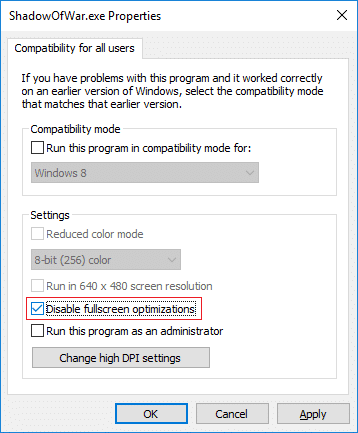
Bilješka: Da biste omogućili optimizacije cijelog zaslona, poništite opciju Onemogući optimizacije cijelog zaslona.
4. Kliknite Primijeni, a zatim U REDU.
Preporučeno:
- Kako instalirati Exodus Kodi 2018
- Nemojte automatski šifrirati datoteke premještene u šifrirane mape u sustavu Windows 10
- Omogućite ili onemogućite statusnu traku u File Exploreru u sustavu Windows 10
- Kako promijeniti zadanu lokaciju mape za preuzimanje u Chromeu
To je to, uspješno ste naučili Kako onemogućiti optimizacije cijelog zaslona u sustavu Windows 10 ali ako još uvijek imate pitanja u vezi s ovim vodičem, slobodno ih pitajte u odjeljku za komentare.



